视频播放卡顿怎么解决

很多人在打开视频文件时遇到卡顿或者音画不同步的情况时会关注视频播放卡顿怎么解决,对此如果是因为视频文件受损,则直接使用万兴恢复专家修复该视频文件找回缺损的数据即可,亦或者是因为电脑显卡驱动需要更新,对此只要将电脑显卡驱动或者播放器更新即可解决,接下来盘点下详细的解决方法。
文章目录
视频数据缺损修复方法
对于视频播放卡顿怎么解决等问题,如果是具体视频文件出现播放卡顿或者异常情况时,大概率是因为视频数据缺损导致,对此我们使用万兴恢复专家进行修复即可,接下来介绍下详细的操作流程。
步骤一:在万兴恢复专家官网点击【下载】按钮,完成新版安装包下载后根据引导进行按需,关闭受损视频文件后,双击图标启动程序,单击左侧的【破损视频修复】选项。
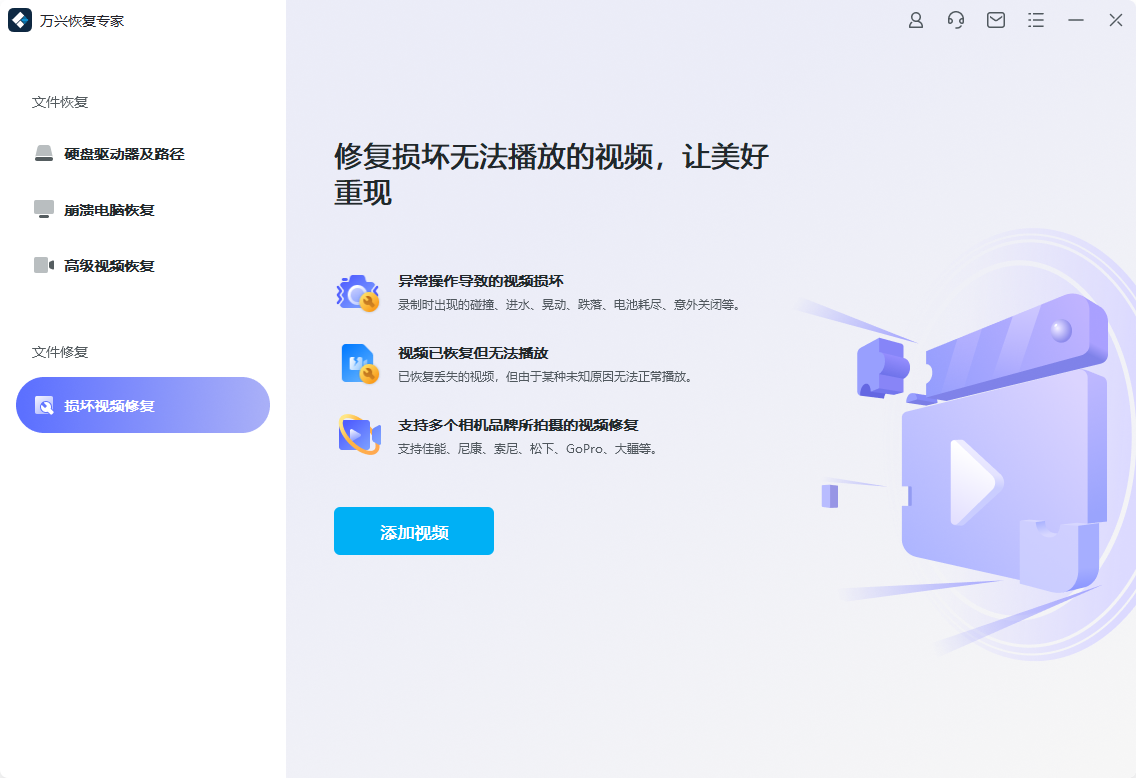
步骤二:点击右侧的【添加视频】选项后,在弹出的对话框中选中本地电脑上受损的视频上传,一次可上传多个受损视频文件,选中修复列表中需要修复的视频文件后点击【修复】按钮。
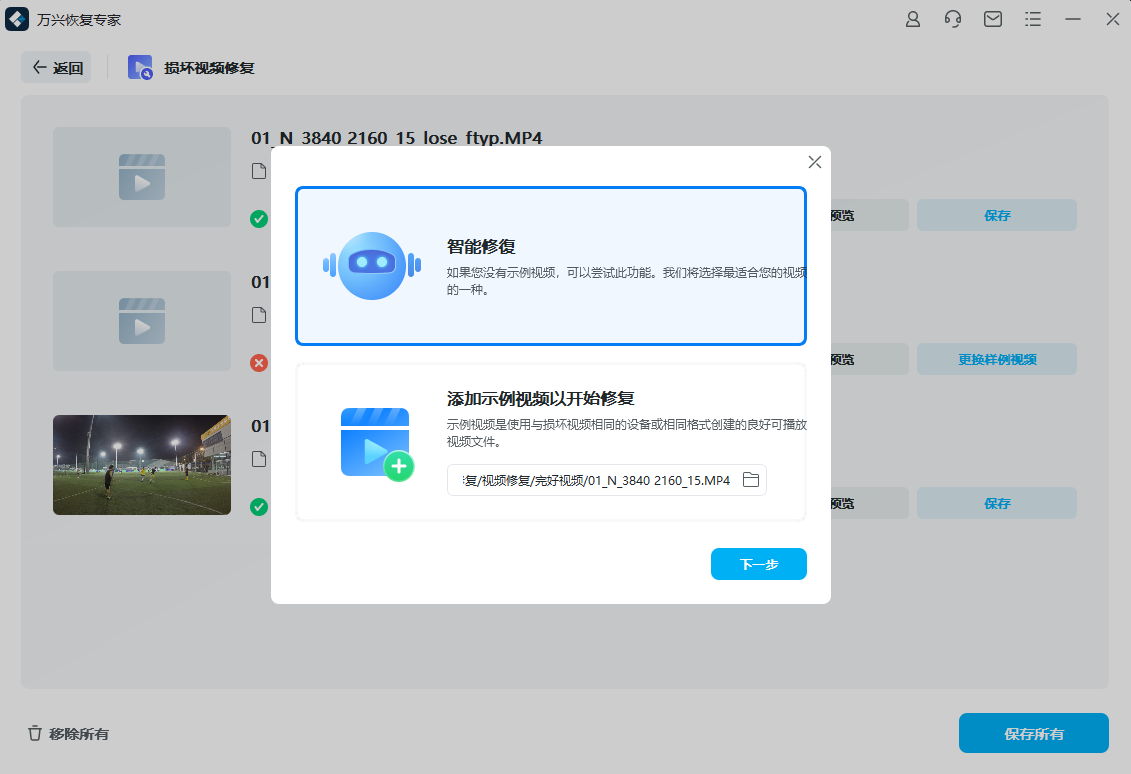
步骤三:修复完成后程序会显示修复结果,同时我们点击【预览】按钮可查看视频播放效果,如果出现修复失败或者视频效果不满意的情况,则继续点击底部的【高级修复】按钮后,选择【添加示例视频以修复】选项。

步骤四:在弹出的对话框中选中本地电脑上和修复的视频格式相同或者同一设备拍摄的视频文件上传,上传后程序会提示【校验成功,请继续高级修复】,点击【修复】按钮继续高级修复。

步骤五:高级修复完成后点击【预览】按钮可查看视频播放效果,点击【保存】按钮后设置保存路径即可将修复好的视频文件保存到指定路径内。

电脑显卡驱动更新方法
如果我们在电脑上打开所有的视频文件都会出现卡顿,那么可能是因为电脑没有更新显卡驱动或者电脑配置过低,对此我们更新电脑驱动以及关闭无用程序进而让视频文件播放效果达到最佳,具体的操作流程如下:
步骤一:在电脑桌面上右击【我的电脑】选择【管理】选项,进入【计算机管理界面】后,再点击【系统工具】选项。
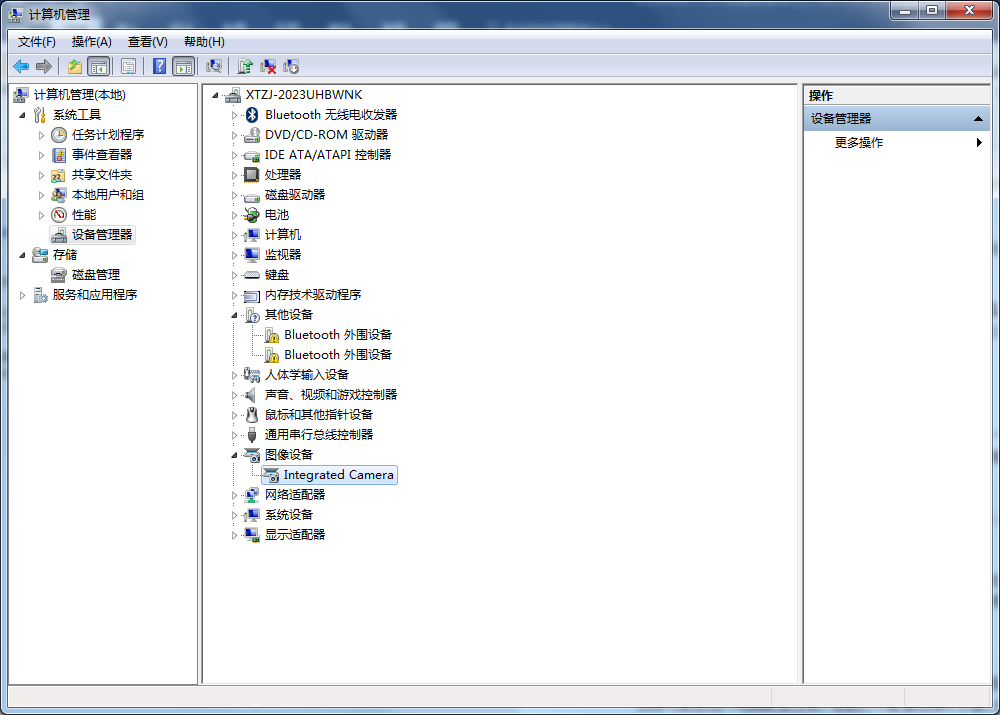
步骤二:点击【设备管理器】按钮展开列表,找到电脑的【显卡适配器】中具体驱动,右击选择【更新驱动软件】后,再点击【确定】关闭该界面后电脑会自动更新显卡驱动。
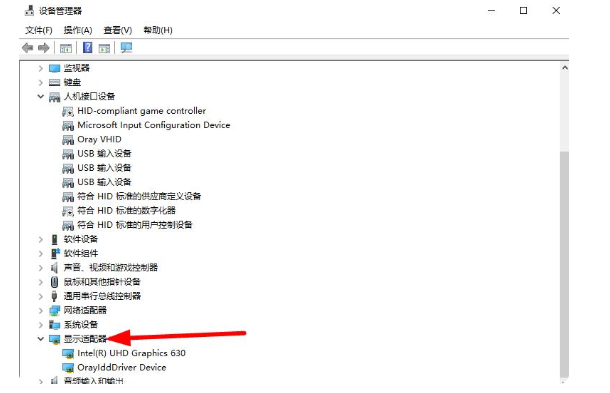
步骤三:电脑驱动更新完成后会重启电脑,然后播放视频文件时按下【Ctrl+ait+delete】组合键进入【任务管理器】内,按住Ctrl键选中不需要的程序后,点击【结束任务】按钮,将无用程序关闭释放更多内存给播放器。
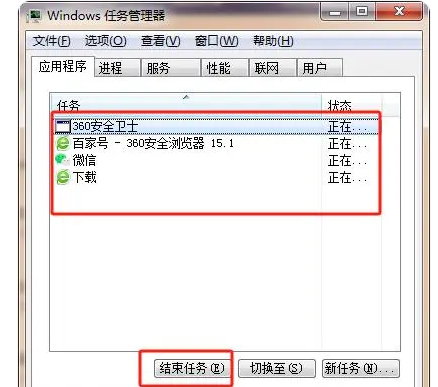
以上盘点的就是视频播发卡顿的解决方法,对于因为数据缺损或者文件丢失导致无法顺利播放视频的问题,直接使用万兴恢复专家即可解决,如果所有视频均播放卡顿,则需要更新电脑驱动和提升电脑配置。
